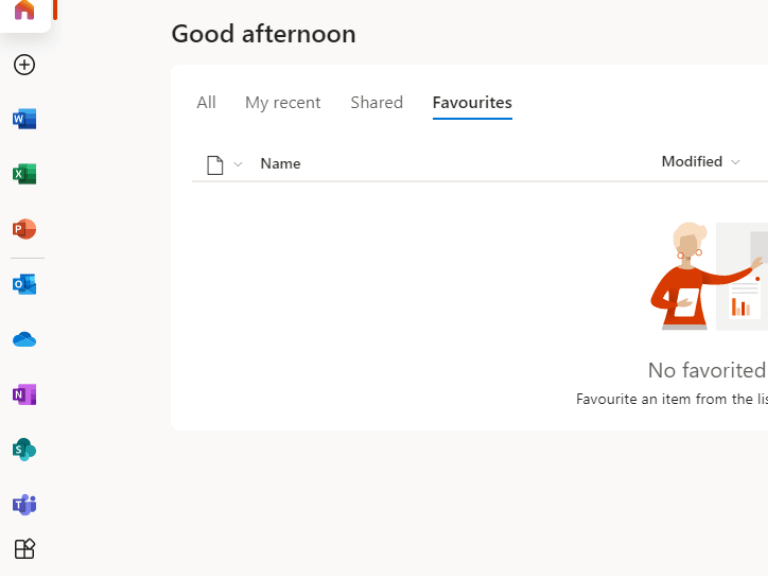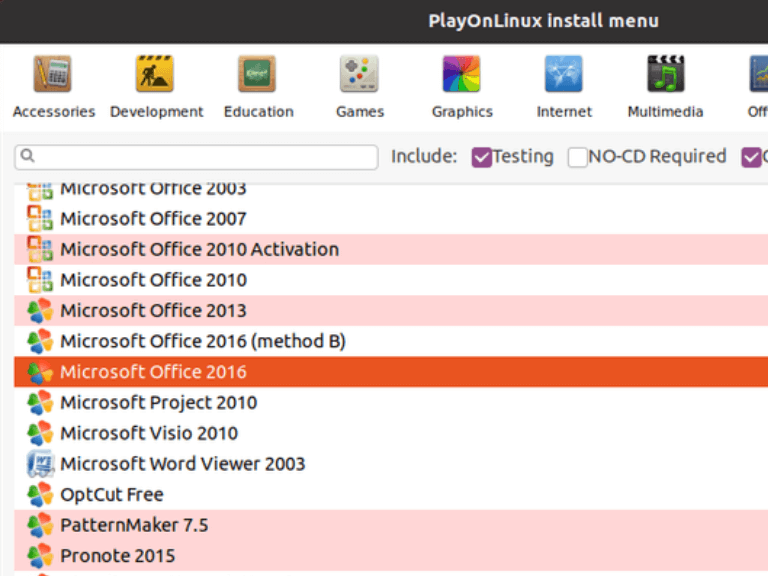Beaucoup de gens ont essayé d’obtenir Office sur Linux. Les applications bureautiques telles que Word, Excel et PowerPoint sont les outils les plus couramment utilisés par les professionnels pour créer, organiser et présenter des documents aux clients. Certaines personnes pensent pouvoir se passer de ces applications puisqu’elles peuvent être achetées séparément. Cependant, l’importance d’obtenir Office sur Linux est qu’il vous permet de gérer vos documents de manière plus organisée.
C’est une suite bureautique très populaire, mais elle n’est pas disponible sur le système d’exploitation Linux. En effet, le logiciel s’appuie sur des applications propriétaires comme Access ou Visual Basic for Applications (VBA).
1. Installez-le sur VM pour obtenir Office sur Linux
Une option pour exécuter Microsoft Office sur votre ordinateur Linux consiste à l’exécuter sur une machine virtuelle. Ce n’est pas aussi simple que d’installer simplement une distribution Linux, mais cela peut être fait par toute personne familiarisée avec les machines virtuelles.
Pour installer Office sur la machine virtuelle Linux, démarrez la machine virtuelle et connectez-vous à Windows. L’installation de Microsoft Office est utile si vous devez installer Office 365.
2. Utiliser Office dans un navigateur
Microsoft propose une suite Office Online qui fonctionne avec le navigateur Web Chrome de Google. Cette version gratuite de Microsoft Office convient à la plupart des tâches de bureau et ne nécessite pas d’abonnement payant. Toutes les applications Office sont accessibles via un navigateur Internet et un compte Microsoft.
Microsoft Office 365 offre un accès à des outils bureautiques avancés basés sur le cloud sur n’importe quel ordinateur doté d’un navigateur. C’est la solution parfaite pour les personnes qui utilisent Linux car il peut être lancé à partir d’un navigateur Internet.
La suite Office Web Apps est basée sur un navigateur et n’est donc pas disponible hors connexion. Vous pouvez simplifier les choses en créant un raccourci sur le bureau vers office.live.com, qui enregistrera automatiquement vos fichiers dans le cloud. La création d’un compte Microsoft OneDrive vous aidera à gérer ce processus.
3. Utilisez PlayOnLinux
Le moyen le plus simple d’installer Office 365 sur Linux consiste à utiliser PlayOnLinux. Les instructions suivantes sont pour Ubuntu mais peuvent être facilement personnalisées pour d’autres distributions.
Pour installer Microsoft Office sur Ubuntu Linux, vous devrez installer Windbind et PlayOnLinux. Windbind garantit que PlayOnLinux pourra exécuter facilement des programmes Windows sur Linux. Voici comment installer Windbind :
- Saisissez la commande suivante dans le terminal pour installer Windbind :
sudo apt-get install -y winbind
- Ensuite, installez PlayOnLinux à l’aide de la commande suivante :
sudo apt-get install playonlinux
- Téléchargez le fichier/disque ISO Office. Ensuite, localisez votre fichier ISO sur votre appareil et faites un clic droit dessus, sélectionnez Ouvrir avec, puis cliquez sur Monteur d’image disque.
- Lancez PlayOnLinux en le recherchant, il apparaîtra alors. Clique sur le Installer bouton.
- Une nouvelle fenêtre apparaît alors, vous invitant à sélectionner la version de Windows que vous souhaitez installer sur votre appareil.
- À ce stade, le processus normal d’installation du logiciel suivra le cours ; Suivez les invites à l’écran jusqu’à ce que le processus d’installation soit terminé.
Une fois l’installation terminée, vous êtes prêt à lancer les applications Office en cliquant directement sur une icône ou en utilisant PlayOnLinux pour les ouvrir.
Obtenez Office sur Linux
En ce qui concerne les tâches de productivité bureautique, les alternatives open source sont généralement les meilleures pour la plupart des utilisateurs de Linux. Cependant, il existe une exception : si vous devez avoir la possibilité de modifier des fichiers créés dans Microsoft Office, vous devrez installer la suite MS Office. Les méthodes ci-dessus vous ont-elles aidé à obtenir Microsoft Office sur Linux ? Partagez vos pensées avec nous dans la section des commentaires ci-dessous.